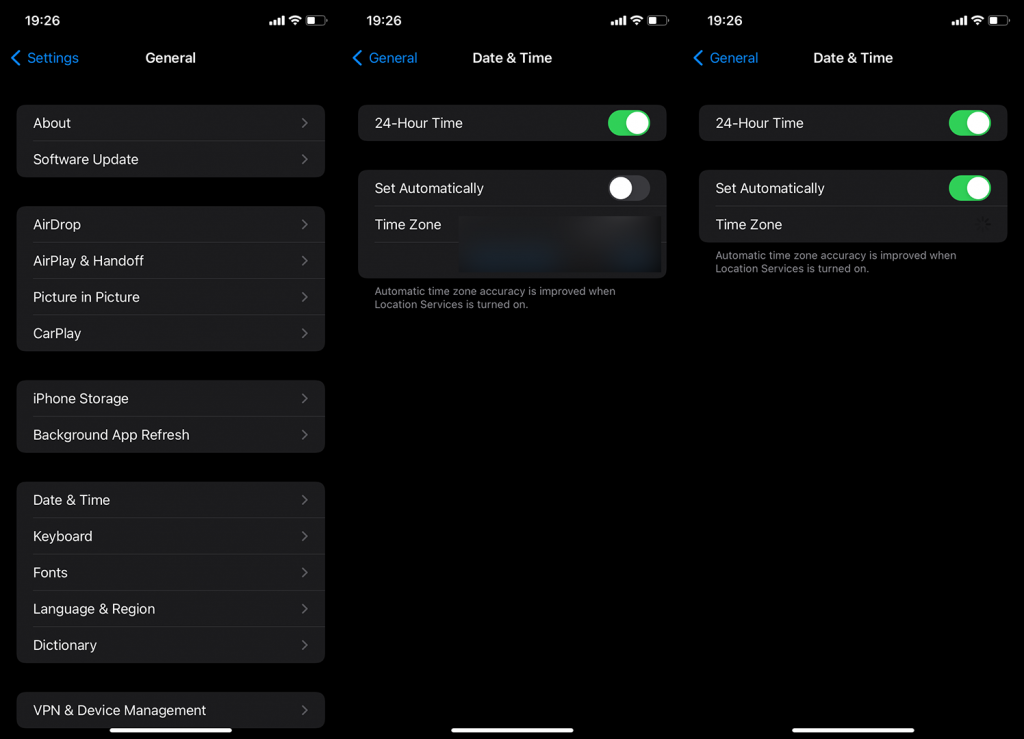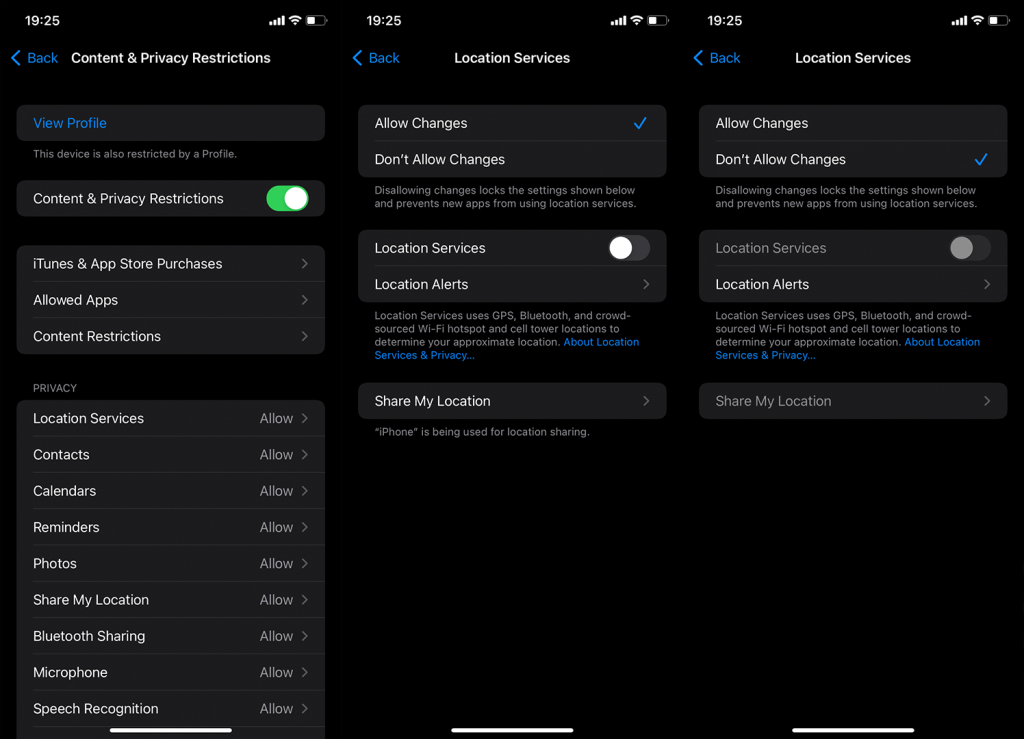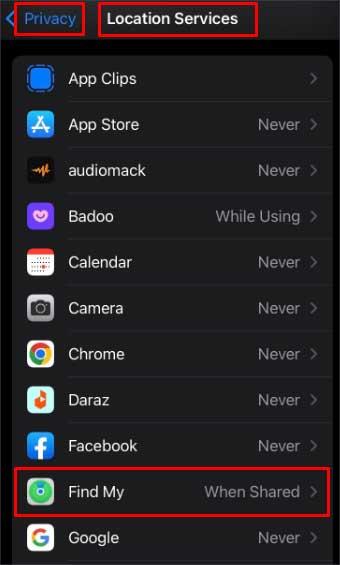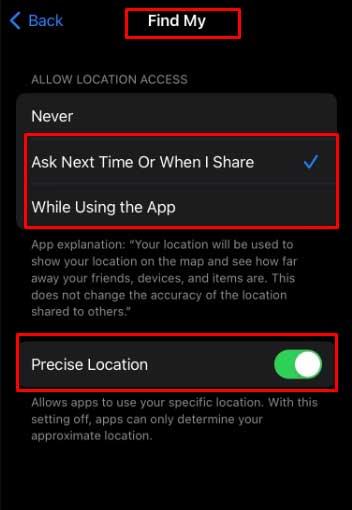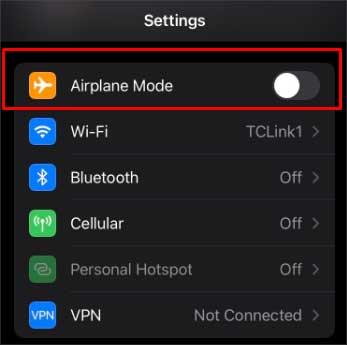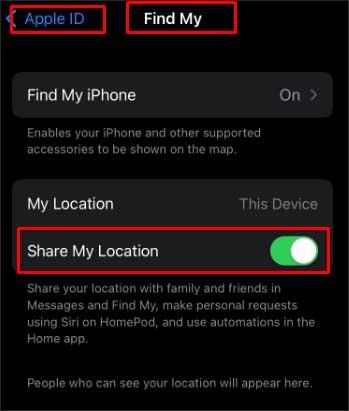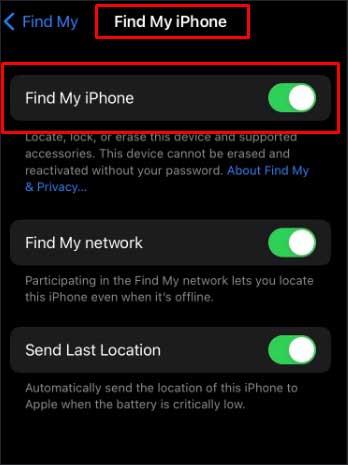Jeśli używasz Map na swoim iPhonie, oznacza to, że adres, którego szukasz, nie istnieje. Jednak to pytanie jest najbardziej związane z Find My Friends (znajdującym się w Find My na iOS 15) i dotyczy użytkowników zgłaszających, że otrzymują komunikat „Nie znaleziono lokalizacji”, gdy szukają kogoś, kto udostępnia im tę lokalizację. Odpowiedź jest dość prosta i postanowiliśmy ją rozwinąć poniżej.
Dlaczego jest napisane Lokalizacja niedostępna w Znajdź mój iPhone?
Przede wszystkim niektórzy użytkownicy chcieli poznać różnicę między „Nie znaleziono lokalizacji” a „Lokalizacja niedostępna”, które w przypadku Znajdź mój są zupełnie takie same. Co się stało, że nie znaleziono lokalizacji lub lokalizacja jest niedostępna? Osoba, która udostępnia Ci swoją lokalizację, ma:
- Wyłączone usługi lokalizacyjne
- Wyłącz Wi-Fi lub mobilną transmisję danych i sieć jest niezbędna do działania Lokalizatora.
- Wyłączyli iPhone'a lub iPada lub po prostu włączyli tryb samolotowy.
Nie ma sposobu, abyś wiedział, co z tych 3 ma miejsce, chyba że ujawnią to.
Czasami problem może również pochodzić z trzeciej strony (np. problemy z obsługą), ale nie jest to częste zjawisko. Kilka rzeczy do rozważenia to:
- Dokładne ustawienia daty i godziny. Najlepszym sposobem jest zawsze domyślne ustawienie Ustaw automatycznie. Aby to zrobić, przejdź do Ustawienia> Ogólne> Data i godzina.
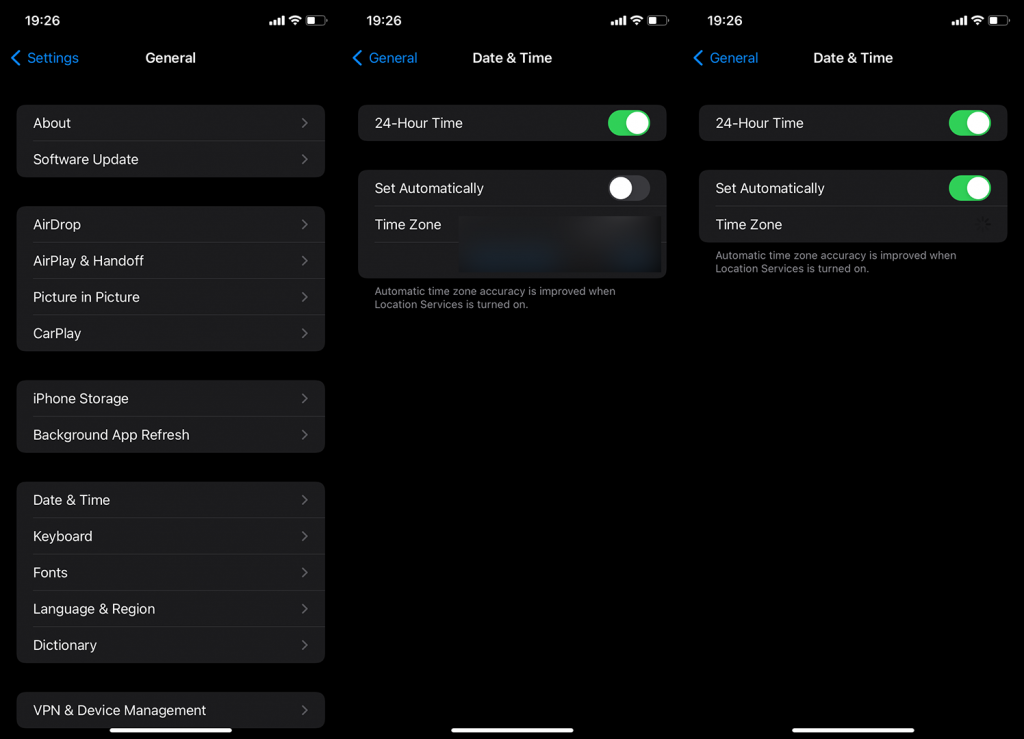
- Tymczasowy problem z aplikacją/systemem po Twojej stronie, który należy złagodzić przez ponowne uruchomienie. Po ponownym uruchomieniu iPhone'a otwórz aplikację Znajdź mój i sprawdź, czy może zlokalizować znajomego.
- Możesz także spróbować usunąć osobę i dodać ją ponownie, jak wyjaśniono tutaj . Jest więcej kroków do rozważenia, więc koniecznie sprawdź artykuł.
Ostatecznie dzieje się tak głównie dlatego, że ta druga osoba wykonała jeden z 3 wyżej wymienionych kroków, co praktycznie uniemożliwiło jej wyśledzenie. Jeśli mówimy o dzieciach, istnieje sposób, aby zapobiec wyłączeniu lokalizacji, ale nie połączenia sieciowego, za pomocą opcji Czas przed ekranem > Ograniczenia dotyczące treści i prywatności > Usługi lokalizacyjne.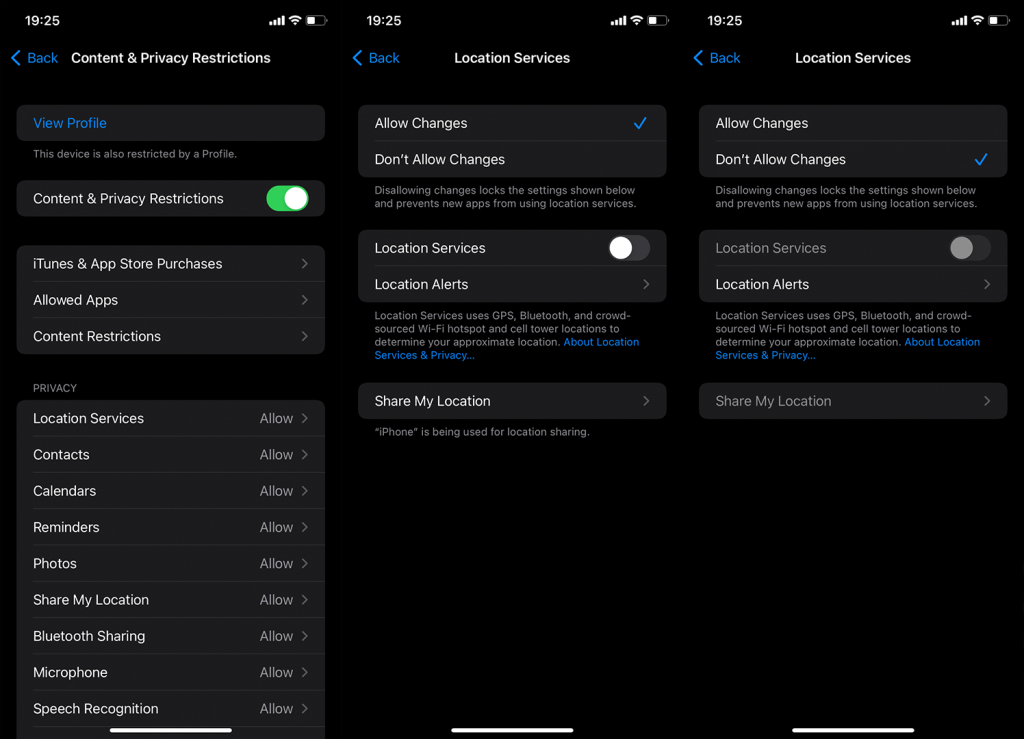
Powiedziawszy to, możemy zakończyć ten artykuł. Dziękujemy za przeczytanie i nie zapomnij zostawić nam swojej opinii w sekcji komentarzy poniżej. Oczekujemy na kontakt zwrotny.
Włącz dokładną lokalizację
Aby pozbyć się komunikatu „Brak dostępnej lokalizacji”, możesz dodatkowo zezwolić na opcję „Znajdź moją” w ustawieniach.
- Wybierz Ustawienia.
- Wybierz opcję Prywatność .
- Naciśnij Usługi lokalizacyjne.
- Pamiętaj o włączeniu usług lokalizacyjnych.
- Przewiń w dół i dotknij Znajdź mój.
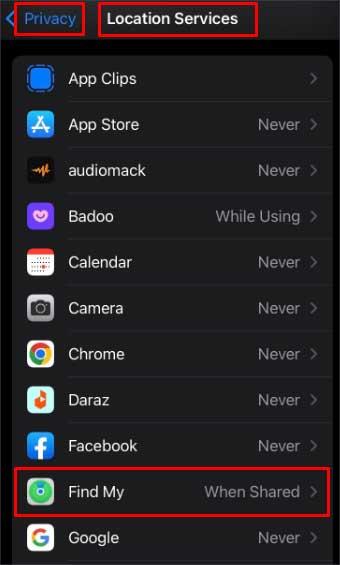
- Upewnij się, że niebieski haczyk w obszarze Zezwalaj na dostęp do lokalizacji znajduje się obok opcji „ Zapytaj następnym razem lub kiedy udostępnię ” lub „ Podczas korzystania z aplikacji ”.
- Włącz przycisk obok Dokładna lokalizacja .
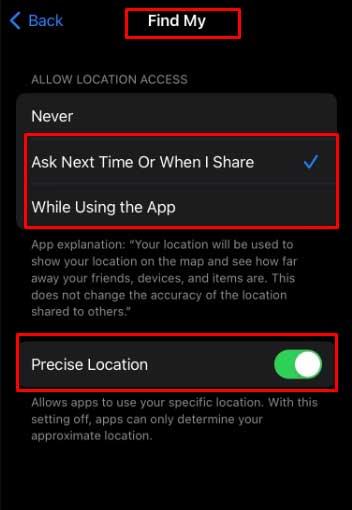
Wyłącz tryb samolotowy
Gdy iPhone jest ustawiony lub przypadkowo przechodzi w tryb samolotowy, połączenie bezprzewodowe telefonu zostaje wyłączone. Niestety prowadzi to również do błędu „Nie znaleziono lokalizacji”.
Możesz więc wykonać poniższe czynności, aby wyłączyć tryb samolotowy w telefonie :
- Stuknij Ustawienia na swoim iPhonie.
- Przejdź do trybu samolotowego i wyłącz przycisk.
- Po wykonaniu tej czynności ikona samolotu w lewym górnym rogu iPhone'a zniknie.
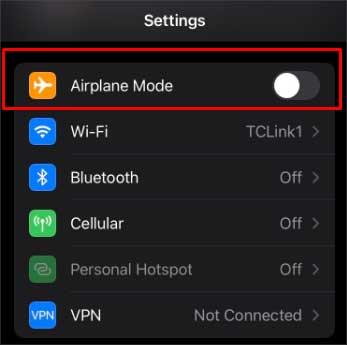
Uruchom ponownie iPhone'a
Czasami usterki techniczne Twojego iPhone'a mogą powodować problemy z usługami lokalizacyjnymi. W takim przypadku szybkie ponowne uruchomienie może rozwiązać problem i odświeżyć przetwarzanie telefonu w tle. Umożliwia uruchomienie systemu od nowa.
Oto procedura ponownego uruchomienia iPhone'a w zależności od używanego modelu:
iPhone X i nowsze telefony
- Naciśnij i przytrzymaj jeden z przycisków głośności i przycisk boczny.
- Rób to, aż na telefonie pojawi się suwak Wyłącz .
- Przesuń suwak i poczekaj, aż telefon się wyłączy.
- Teraz naciśnij i przytrzymaj boczny przycisk, aby włączyć telefon. Możesz go zwolnić, gdy na ekranie telefonu pojawi się logo Apple.
iPhone 6-8 i iPhone SE (2. lub 3. generacji)
- Najpierw naciśnij i przytrzymaj przycisk boczny, aż na telefonie wyświetli się suwak wyłączania .
- Przesuń suwak. Poczekaj chwilę, aż telefon się wyłączy.
- Następnie naciśnij i przytrzymaj boczny przycisk, aby uruchomić telefon. Na ekranie telefonu zobaczysz logo Apple .
Telefony iPhone SE (1. generacji), 5 lub starsze
- Naciśnij i przytrzymaj przycisk u góry , aż zobaczysz suwak wyłączania na ekranie telefonu.
- Przeciągnij suwak, aby wyłączyć telefon i poczekaj chwilę.
- Aby włączyć telefon, naciśnij i przytrzymaj przycisk na górze, aż na ekranie pojawi się logo Apple.
Włącz opcje Znajdź moją i Udostępnij moją lokalizację
Aby rozwiązać problem „Nie znaleziono lokalizacji”, ważne jest również włączenie funkcji Znajdź mój iPhone i Udostępnij moją lokalizację.
- Uruchom aplikację Ustawienia .
- Wybierz identyfikator Apple.
- Wybierz opcję Znajdź mój.
- Włącz opcję Udostępnij moją lokalizację .
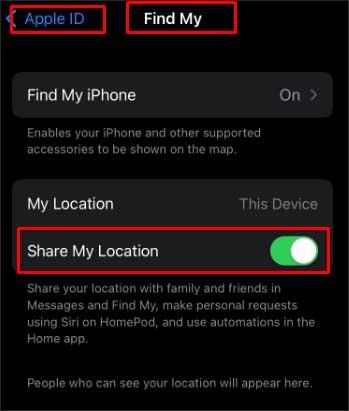
- Stuknij Znajdź mój iPhone i włącz przycisk obok Znajdź mój iPhone .
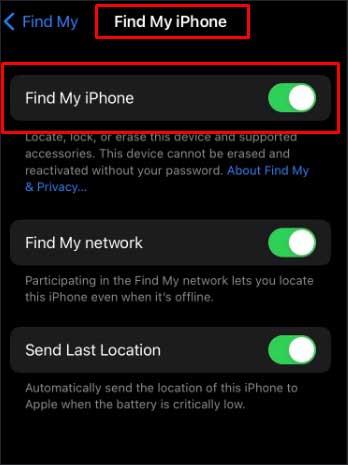
Sprawdź stronę stanu systemu Apple
Aby sprawdzić, czy usługa Find My działa, odwiedź oficjalną witrynę Apple System Status i poszukaj aplikacji Find My. Jeśli usługa jest uruchomiona, obok niej pojawi się zielona kropka. Jeśli to nie działa, pojawi się czerwona lub żółta kropka.
Przypadek, w którym Find My nie działa, jest rzadki. Ale czasami może się tak zdarzyć i nic nie możesz zrobić ze swojej strony. Wszystko, co musisz zrobić, to poczekać i pozwolić Apple naprawić usługę ze swojej strony.